Ứng dụng giúp kiểm tra toàn diện tình trạng hoạt động của màn hình smartphone
(Dân trí) - Bạn cảm thấy chức năng cảm ứng trên màn hình smartphone của mình không còn nhạy như trước, hoặc nhận ra màn hình hiển thị màu sắc kém tươi, hay xuất hiện các điểm chết (dead pixel) trên màn hình...? Ứng dụng miễn phí dưới đây sẽ giúp bạn kiểm tra tình trạng màn hình smartphone một cách toàn diện nhất.
LCD Screen Tester là ứng dụng nhỏ gọn và miễn phí sẽ giúp bạn kiểm tra toàn diện màn hình trên thiết bị chạy Android, từ kiểm tra khả năng cảm ứng trên màn hình cũng như khả năng hiển thị các màu sắc khác nhau hay kiểm tra xem có tồn tại điểm chết (dead pixel) trên màn hình hay không...
LCD Screen Tester là ứng dụng của Haverst Cellular, công ty hàng đầu của Mỹ về tái chế màn hình các thiết bị di động bị hư hỏng và vỡ nên chức năng kiểm tra được tin cậy và đánh giá cao.
Ứng dụng này thực sự hữu ích trong trường hợp bạn cảm thấy màn hình smartphone của mình hoạt động không ổn định, hoặc cảm thấy màu sắc trên màn hình hiển thị bị tối, bị ám màu... đặc biệt, ứng dụng rất hữu ích trong trường hợp bạn mua lại smartphone cũ từ người khác, có thể kiểm tra màn hình một cách toàn diện trước khi chấp nhận mua.
Download ứng dụng miễn phí tại đây hoặc tại đây (tương thích Android 2.2 trở lên).
Sau khi cài đặt, từ giao diện chính của ứng dụng, bạn nhấn vào nút “Settings” để thay đổi các thiết lập trước khi tiến hành kiểm tra màn hình của thiết bị.
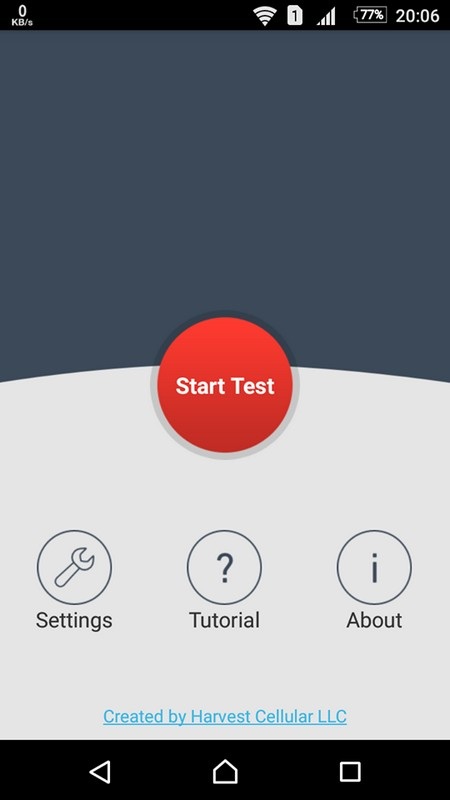
Mặc định, LCD Screen Tester sẽ thực hiện kiểm tra cả màn hình cảm ứng lẫn khả năng hiển thị màu sắc trên màn hình để tìm ra các “điểm chết” nếu có. Nếu bạn muốn kiểm tra đồng thời cả 2 chức năng này, tại mục “Test Type”, bạn giữ nguyên tùy chọn “Both”.
Nhìn chung, bạn nên giữ nguyên các thiết lập mặc định của phần mềm, ngoại trừ mục “LCD Test Mode” ở bên dưới, bạn nên chuyển từ mặc định (Swipe) sang thành “Tap”.
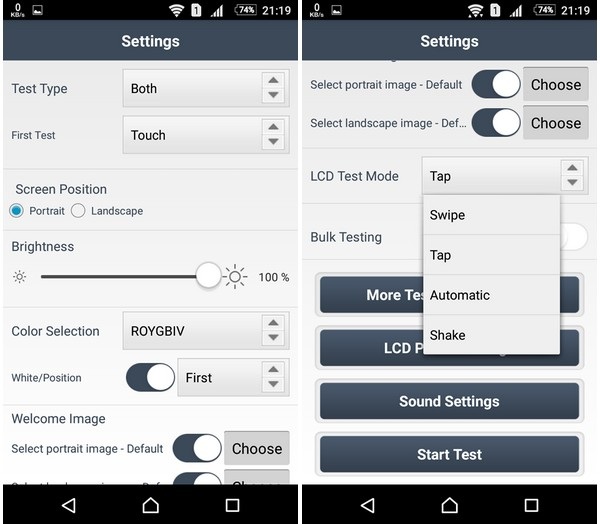
Cuối cùng, quay trở lại giao diện chính của ứng dụng, nhấn nút “Start Test” để bắt đầu quá trình kiểm tra màn hình của thiết bị.
Ứng dụng sẽ bắt đầu các bài kiểm tra màn hình, đầu tiên là bài kiểm tra tính năng cảm ứng trên màn hình. Với bài kiểm tra này, ứng dụng sẽ hiển thị hàng loạt chấm trắng trải đều trên toàn bộ màn hình, bạn sử dụng tay để tô màu toàn bộ các chấm trắng này, như một cách để ứng dụng đánh giá xem cảm ứng trên màn hình có hoạt động tốt ở mọi vị trí hay không.
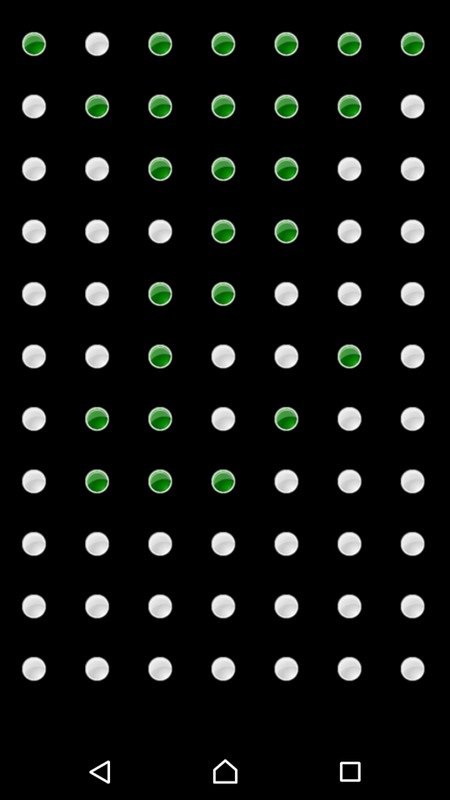
Sau khi hoàn tất bài kiểm tra về chức năng cảm ứng, LCD Screen Tester sẽ bắt đầu bài kiểm tra thứ 2 về khả năng hiển thị màu sắc và xác định điểm chết trên màn hình (nếu có).
Với bài kiểm tra này, ứng dụng sẽ tự động nâng độ sáng màn hình lên mức tối đa, đồng thời lần lượt hiển thị một màu sắc duy nhất trên màn hình, người dùng nhấn tay trên màn hình để chuyển qua màu sắc mới. Trong khi bài kiểm tra đang diễn ra, bạn nên chú ý xem trên màn hình thiết bị của mình có xuất hiện điểm đen nào không, nếu có rất có thể đó là điểm chết trên màn hình khiến màu sắc tại điểm đó không thể hiển thị được.
Ngoài ra, với bài kiểm tra này, bạn cũng có thể xác định được xem màn hình thiết bị của mình hiển thị màu sắc có chính xác hay không, có hiện tượng ngã sang màu khác hay không, chẳng hạn hiện tượng ám vàng khi hiển thị màu trắng hoặc hiển thị ám tím khi hiển thị màu đen...
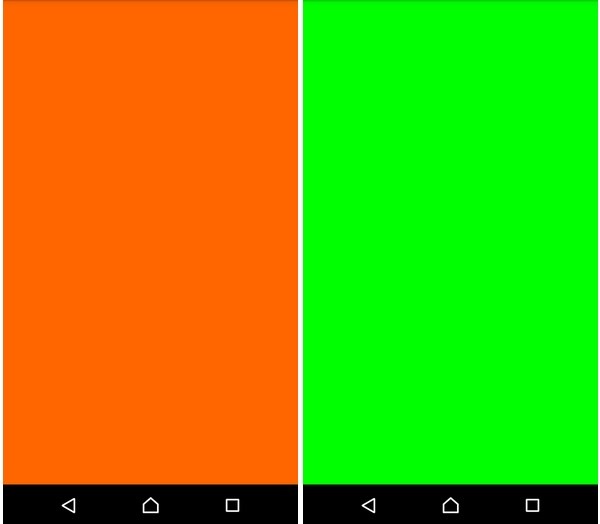
Sau khi quá trình kiểm tra khả năng hiển thị màu sắc kết thúc, một tiếng nhạc thông báo sẽ hiển thị cho người dùng được biết và kết thúc các bài kiểm tra.
Qua những bài kiểm tra này, người dùng sẽ đánh giá được tình trạng trên màn hình cảm ứng của mình trước khi cần có sự can thiệp về mặt kỹ thuật hoặc tiến hành sửa chữa, thay thế màn hình...
Đặc biệt, LCD Sreen Tester sẽ thực sự hữu ích trong trường hợp bạn mua lại điện thoại cũ và muốn kiểm tra xem độ nhạy của cảm ứng và khả năng hiển thị màu sắc trên màn hình.
Phạm Thế Quang Huy










